Vous pouvez faciliter l’examen des données de votre feuille de calcul en divisant la feuille de calcul en deux volets déroulants, chacun affichant différentes parties de la feuille de calcul. Cela est utile si vous avez des en-têtes de cellule en haut de la feuille de calcul que vous souhaitez conserver en vue lorsque vous faites défiler la feuille de calcul.
La division d’une feuille de calcul en deux volets est également utile si vous souhaitez conserver certaines données ou un résultat de formule en vue pendant que vous faites défiler jusqu’à une autre partie de la feuille de calcul.
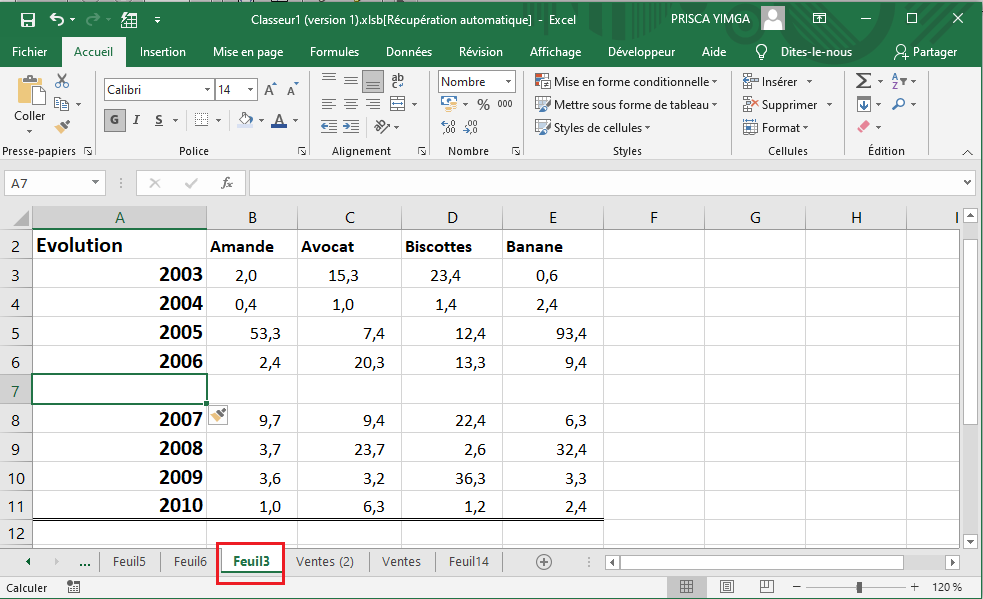
1 Cliquez sur l’onglet de la feuille de calcul que vous souhaitez fractionner.

2 Sélectionnez une cellule dans la colonne A qui se trouve en dessous du point où vous souhaitez que le fractionnement se produise. Par exemple, si vous souhaitez placer les cinq premières lignes dans le volet supérieur, sélectionnez la cellule A6.
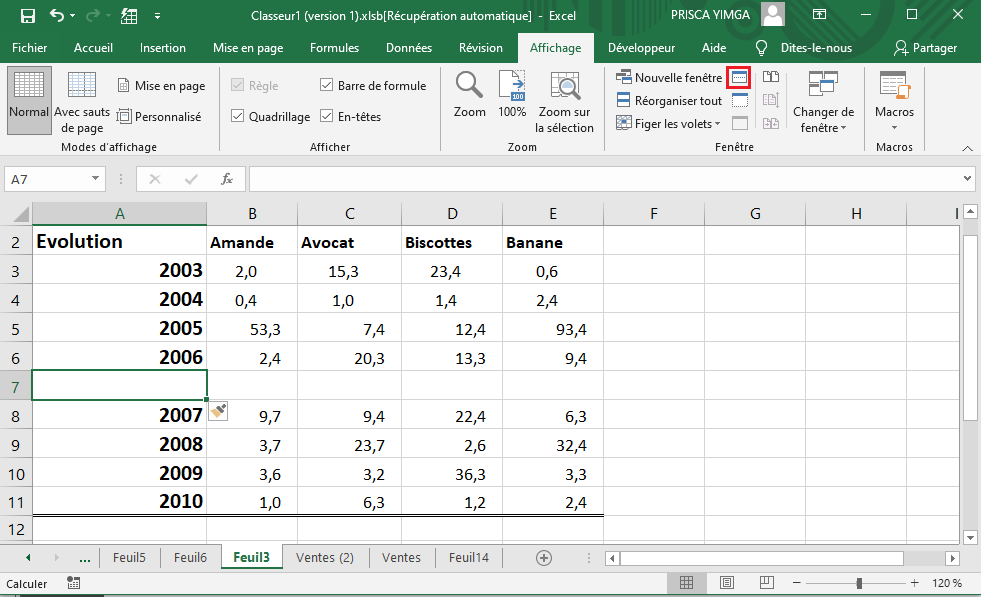
3 Cliquez sur l’onglet Affichage.
4 Cliquez sur Fractionner.
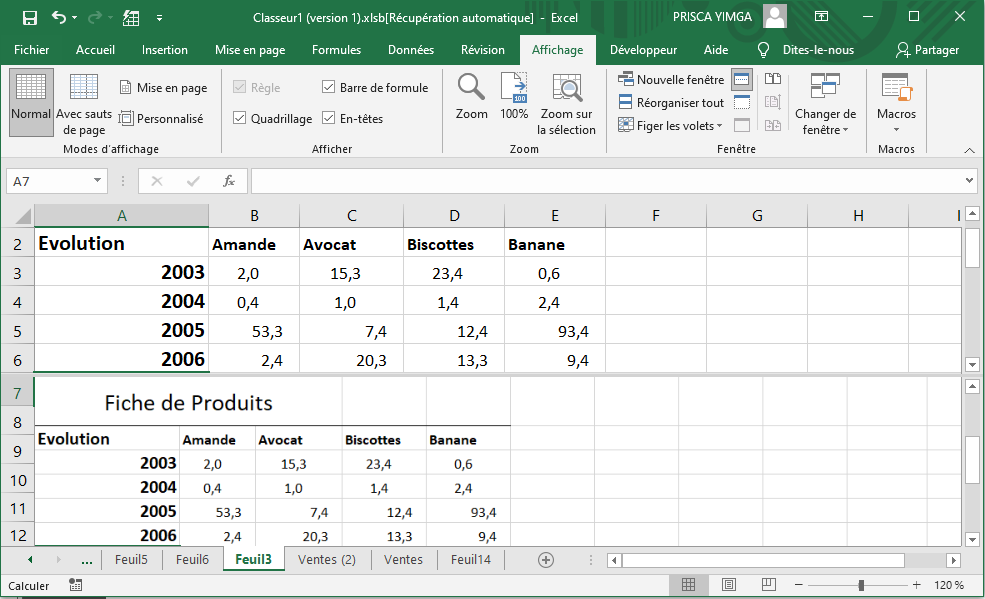
A Excel divise la feuille de calcul en deux volets horizontaux au niveau de la cellule sélectionnée.
B Vous pouvez ajuster la taille des volets en cliquant et en faisant glisser la barre de fractionnement vers le haut ou vers le bas.
Pour supprimer le fractionnement, cliquez à nouveau sur Fractionner ou double-cliquez sur la barre de fractionnement.
Puis-je diviser une feuille de calcul en deux volets verticaux? Oui. Tout d’abord, sélectionnez une cellule dans la ligne supérieure de la feuille de calcul. Plus précisément, sélectionnez la cellule supérieure de la colonne à droite de l’endroit où vous souhaitez que le fractionnement se produise. Par exemple, si vous souhaitez afficher uniquement la colonne A dans le volet gauche, sélectionnez la cellule B1. Lorsque vous cliquez sur Fractionner, Excel divise la feuille de calcul en deux volets verticaux.
Puis-je diviser une feuille de calcul en quatre volets? Oui. Cela est utile si vous avez quatre zones de feuille de calcul que vous souhaitez examiner séparément. Tout d’abord, sélectionnez la cellule dans laquelle vous souhaitez que le fractionnement se produise. Notez que cette cellule ne doit pas être dans la ligne 1 ou la colonne A. Lorsque vous cliquez sur Fractionner, Excel divise la feuille de calcul en quatre volets. La cellule que vous avez sélectionnée devient la cellule supérieure gauche dans le volet inférieur droit.
